Indholdsfortegnelse:
- Forbrugsvarer
- Trin 1: Download Pyxian OS og flash det til SD -kort
- Trin 2: [Valgfrit] Fix mindre strækninger på den officielle Raspberry Pi -skærm
- Trin 3: Indsæt SD -kortet i Raspberry Pi
- Trin 4: Tilslut det hvide båndkabel til DSI -porten på Pi
- Trin 5: Tilslut strøm via Pi’s GPIO
- Trin 6: Tænd for den med en USB-C strømforsyning
- Trin 7: Saml fotorammen
- Trin 8: Opret forbindelse til WiFi
- Trin 9: Vælg programmet Digital fotoramme i appen Indstillinger
- Trin 10: Ændring af, hvilke billeder der skal vises

Video: Raspberry Pi fotoramme på mindre end 20 minutter: 10 trin (med billeder)

2024 Forfatter: John Day | [email protected]. Sidst ændret: 2024-01-30 08:26
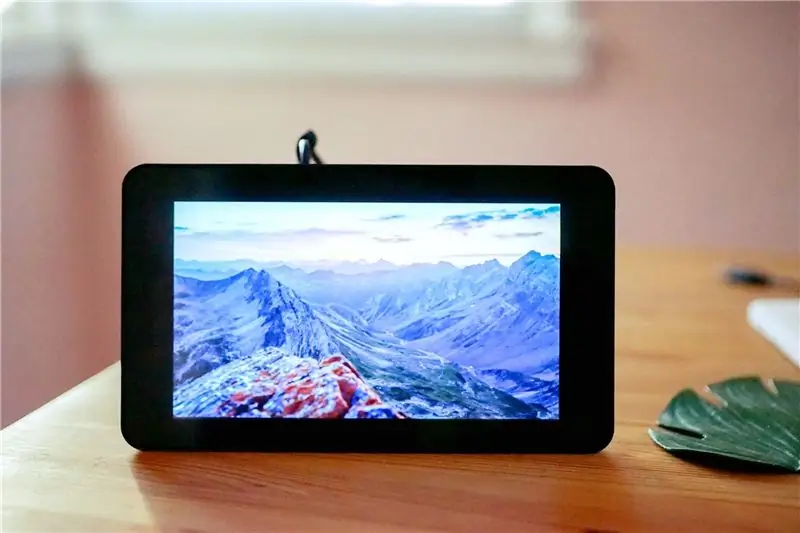
Ja, dette er endnu en digital fotoramme! Men vent, den er mere slank og sandsynligvis den hurtigste at samle og komme i gang.
Forbrugsvarer
Hindbær Pi 4
Raspberry Pi 7”Touch Display
SD kort
NeeGo Frame til RPi 4
USB-C netledning og strømforsyning
Pyxian OS
Trin 1: Download Pyxian OS og flash det til SD -kort
Download Pyxian OS her. For at blinke OS -billede til SD -kort skal du bruge kommandoen dd eller Balena Etcher til flere GUIsh -processer.
For at give dig en fuld ansvarsfraskrivelse er jeg en af skaberne af Pyxian OS.
Trin 2: [Valgfrit] Fix mindre strækninger på den officielle Raspberry Pi -skærm
En irriterende ting, jeg bemærkede, er, at billederne så strakte ud på skærmen. Efter lidt research fandt jeg dette indlæg. Indstilling
framebuffer_width = 800
framebuffer_height = 444
i /boot/config.txt -filen som foreslået i en af kommentarerne, løste problemet.
Du kan enten gøre det fra din computer ved at få adgang til en fil på SD -kort eller via ssh til Raspberry Pi. Alternativt kan du forlade konfigurationen som den er, det generer ikke alle.
Trin 3: Indsæt SD -kortet i Raspberry Pi
Trin 4: Tilslut det hvide båndkabel til DSI -porten på Pi

Trin 5: Tilslut strøm via Pi’s GPIO
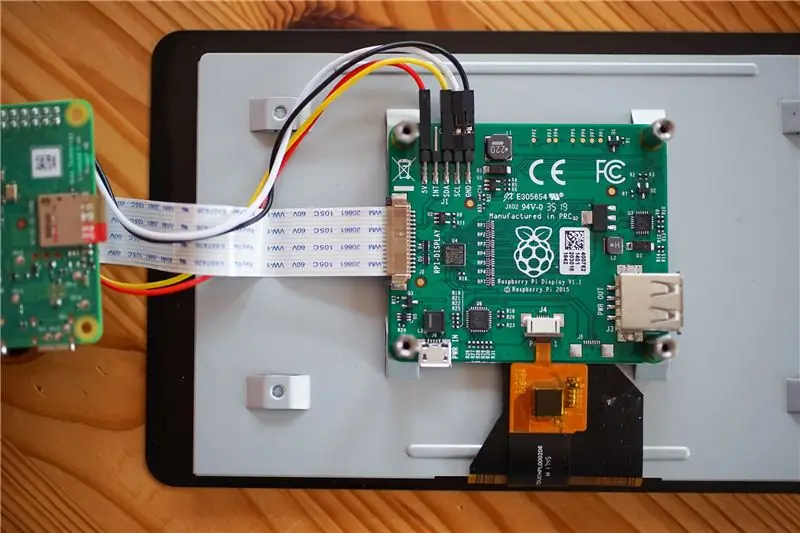
Her er praktisk pinout -diagram.
Trin 6: Tænd for den med en USB-C strømforsyning
Sørg for, at alt fungerer før den sidste samling.
Trin 7: Saml fotorammen
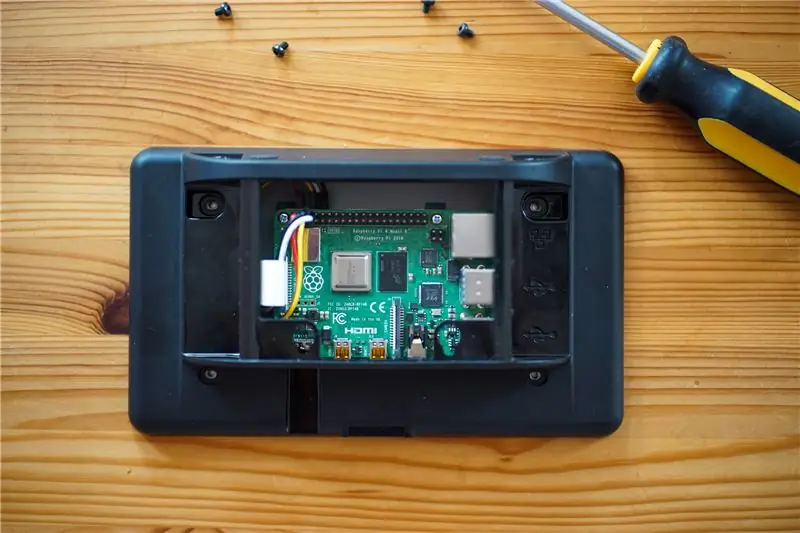
Saml alt i fotorammen. Jeg var super begejstret for at finde en ramme til min Raspberry Pi 4 + officielle touchscreen, der ville stå perfekt på bordet. De fleste rammer er til 3+, så det var lidt af en søgning.
Trin 8: Opret forbindelse til WiFi
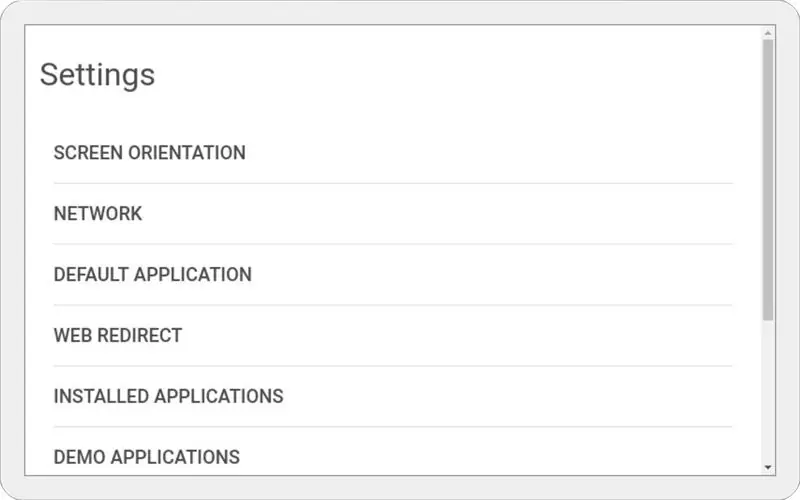
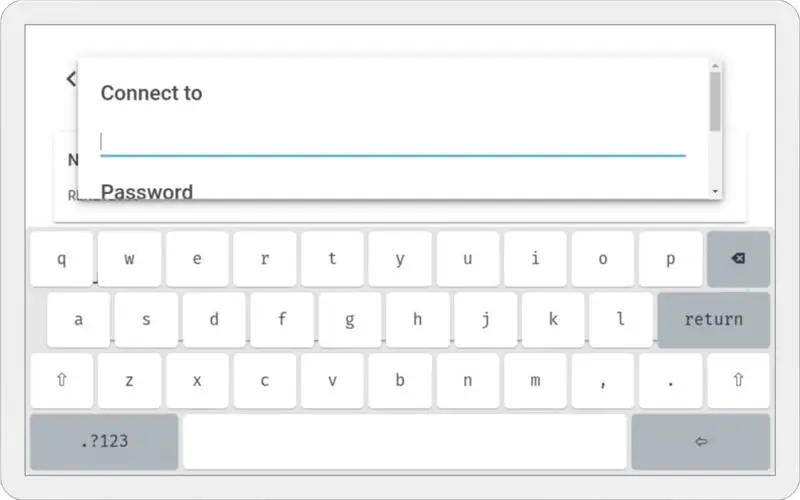
I Indstillinger → Netværk → Indtast dit netværksnavn og adgangskode → Hit OK. Giv det lidt tid til at oprette forbindelse.
Trin 9: Vælg programmet Digital fotoramme i appen Indstillinger
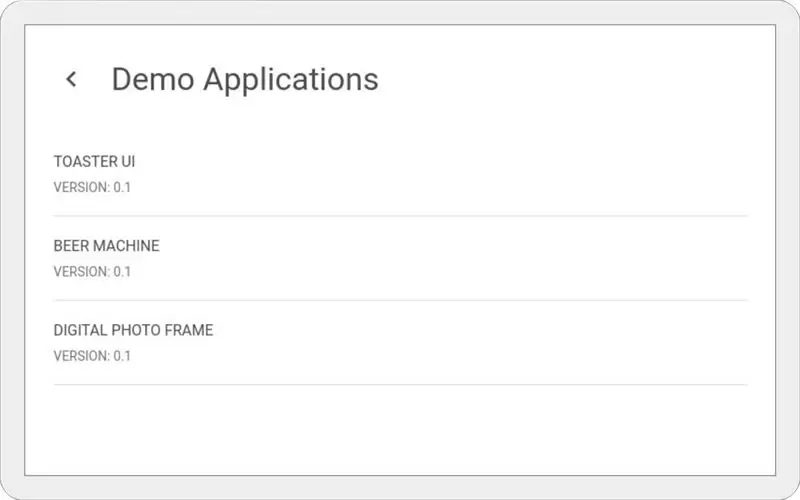
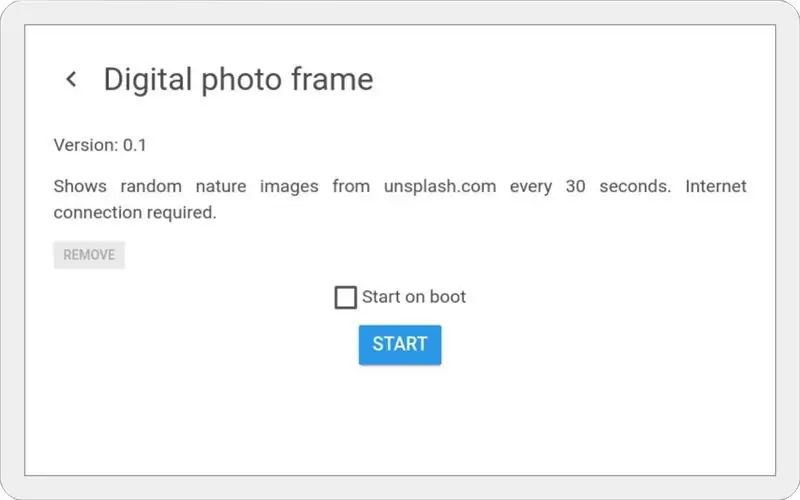
Gå til Indstillinger → Demoprogrammer → Digital fotoramme. Bemærk, hvis du vælger at starte den ved opstartstid og på et tidspunkt vil ændre appen, skal du indsætte en USB -flash -stick i Raspberry Pi. Der er en anden måde at nulstille, hvilken app der starter ved opstart.
Trin 10: Ændring af, hvilke billeder der skal vises
Digital Photo Frame -app får sine billeder fra Unsplash. Du kan finde kildekoden her. Der er mange fede Unsplash API'er, du kan bruge til at ændre, hvilke billeder der vises. Vis f.eks. Kun billeder med specifikke søgeord, f.eks. Hunde, katte, natur osv., Eller vis kun billeder, du kunne lide. Se hele listen over forskellige muligheder her.
Derudover kan du vise billeder fra helt andre kilder, f.eks. Google Fotos eller Flickr.
Sådan ændrer du, hvilke billeder der vises:
- Check ud kildekoden, og skift basis URL -variabel på denne linje.
- Kopier biblioteket "fotoramme" med opdateret kode til flash-stick og indsæt det i Raspberry Pi.
- Gå til Indstillinger → USB -drev. Din app bliver registreret automatisk, og du vil se knappen "Installer".


Runner Up i første gang forfatterkonkurrence
Anbefalede:
Lav en webradio for mindre end $ 15: 4 trin (med billeder)

Lav en webradio for mindre end $ 15: Så jeg besluttede at lave et projekt, jeg har udsat et stykke tid: En hjemmelavet, fuldt funktionel webradio, komplet med forstærker og højttaler, for under 15 €!. Du kan ændre mellem foruddefinerede streaming radiostationer med et tryk på en knap, og du kan
Universal UFC til flysimulatorer til mindre end 100 €: 7 trin (med billeder)

Universal UFC til flysimulatorer til mindre end 100 €: Når du er til flyvesimulatorer, har du aldrig nok controllere og knapper. Udover den sædvanlige flypind, gasspjæld og rorpedaler har du altid brug for flere knapper og kontakter, især med moderne fly og jagerfly. Mit første skridt var
Byg en motoriseret dinosaur med plastaffald på 55 minutter eller mindre !: 11 trin (med billeder)

Byg en motoriseret dinosaur med plastaffald på 55 minutter eller mindre !: Hej. Mit navn er Mario, og jeg elsker at bygge ting ved hjælp af skraldespand. For en uge siden blev jeg inviteret til at deltage i et morgenshow fra den nationale tv -kanal i Aserbajdsjan for at tale om " Affald til kunst " udstilling. Den eneste betingelse? Jeg havde ikke
Laptop Riser til mindre end 1 € på 5 minutter: 5 trin

Laptop Riser til mindre end 1 € i 5 minutter: Jeg har prøvet nogle løsninger til at hæve min netbook for en bedre afkøling, men de var for store eller for dyre. Så jeg fandt på dette: Den nemme og billige stigerør
Lav computerhøjttalerdæksler på mindre end 10 minutter !!!: 3 trin

Lav computerhøjttalerdæksler på mindre end 10 minutter !!!: *** dette fungerer kun med små højttalere, det skal være mindre end en popdåse, eller hvad du kan bruge. Du skal bruge: -2 dåser ( jeg brugte 2 almindelige aluminiumsdåser) -saks-tape (jeg brugte tape) -jeg brugte også en skruetrækker til at stikke hul
